Ôn thi Chứng chỉ MOS Word 2019 - Exam MO-100 Microsoft Word
Loại khoá học: Microsoft
Thành thạo MOS WORD 2019 từ A – Z tự tin thi đỗ Chứng chỉ MOS. Khóa học online đơn giản, hiệu quả, siêu tiết kiệm.
Mô tả
LÀM CHỦ CHỨNG CHỈ MOS VỚI BỘ CÔNG CỤ TOÀN DIỆN
- 90+ Videos: Các video và bài thực hành chi tiết, bài bản, trực quan, dễ hiểu theo các tiêu chí của bài thi MOS
- Học trọn đời: Khóa học trọn đời, mua một lần dùng trọn đời, học mọi lúc, mọi nơi, có thể xem đi xem lại
- Phương pháp dạy học tiên tiến: Truy cập hơn 90+ video bài học; hơn 80+ file tư liệu thực hành.
- 10.000+: Học viên đã đào tạo. Hỗ trợ giải đáp thắc mắc 24/7.
- Đội ngũ giảng dạy: Đội ngũ giáo viên giàu kinh nghiệm. Giảng viên chính: TS. Đặng Xuân Thọ
- Khóa học được phát triển dựa trên 100% giáo trình chính thức của Microsoft.
- Hoàn thiện kiến thức và học về Microsoft Office Specialist (MOS) Word 2019
- Bạn có thể hiểu rõ về Word và có đầy đủ khả năng cho kỳ thi MOS.
- Bạn sẽ từng bước trở thành Chuyên gia Word thành thạo và tự tin!
- 90+ hướng dẫn chuyên sâu và 80+ nhiệm vụ thực hành, bao gồm 5 phạm vi CORE của Word:
KHÓA HỌC ĐƯỢC PHÁT TRIỂN DỰA TRÊN 100% GIÁO TRÌNH CHÍNH THỨC CỦA MICROSOFT
Chương 1. Quản lý tài liệu
1.1 Điều hướng trong tài liệu (Navigation Pane)
1.2 Định dạng tài liệu
1.3 Lưu và chia sẻ tài liệu
1.4 Kiểm tra tài liệu cho các sự cố
Chương 2. Chèn và định dạng văn bản, đoạn văn bản và phần văn bản 40
2.1 Chèn văn bản và đoạn văn bản
2.2 Định dạng văn bản và đoạn văn bản
2.3 Tạo và cấu hình các phần văn bản trên tài liệu
Chương 3. Quản lý bảng và danh sách
3.1 Tạo bảng
3.2 Chỉnh sửa bảng
3.3 Tạo và chỉnh sửa danh sách
Chương 4. Tạo và quản lý tài liệu tham khảo
4.1 Tạo và quản lý các yếu tố tham chiếu
4.2 Tạo và quản lý mục lục
Chương 5. Chèn và định dạng các yếu tố đồ họa
5.1 Chèn hình minh họa và hộp văn bản
5.2 Định dạng hình minh họa và hộp văn bản
5.3 Thêm văn bản vào các yếu tố đồ họa
5.4 Sửa đổi các yếu tố đồ họa
Bạn sẽ học được gì
Yêu cầu
Nội dung khoá học
Viết Bình Luận
Khoá học liên quan

Đăng ký get khoá học Udemy - Unica - Gitiho giá chỉ 50k!
Get khoá học giá rẻ ngay trước khi bị fix.


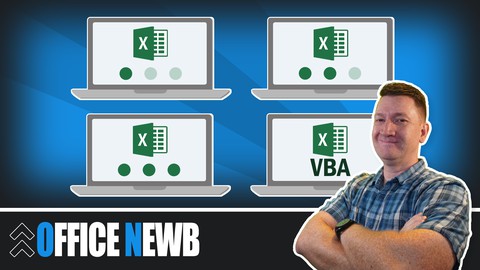
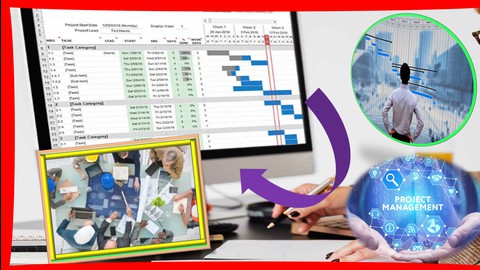

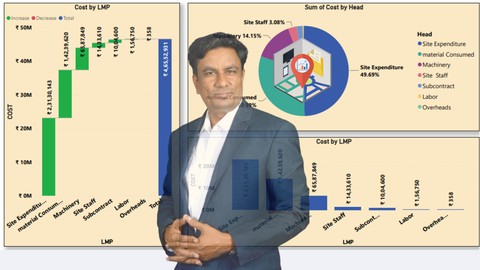
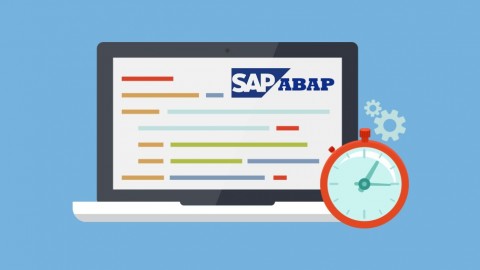



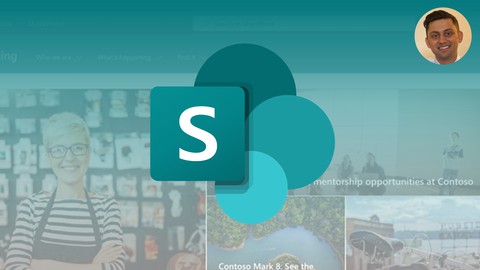
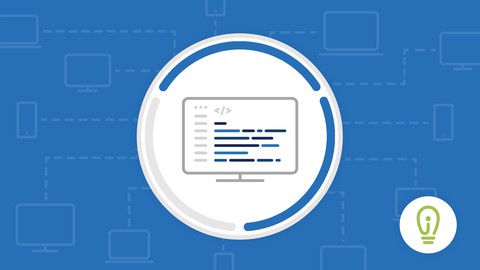
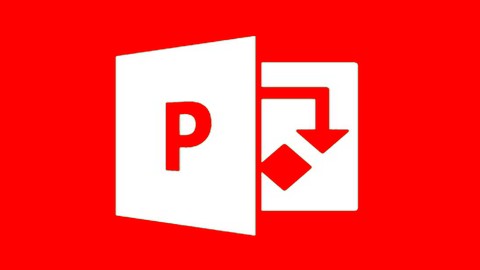
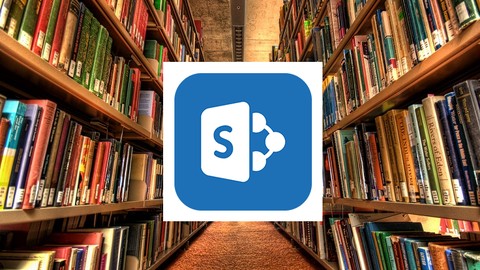
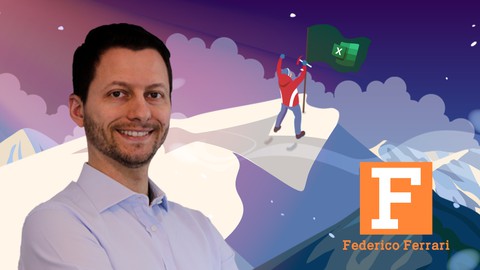

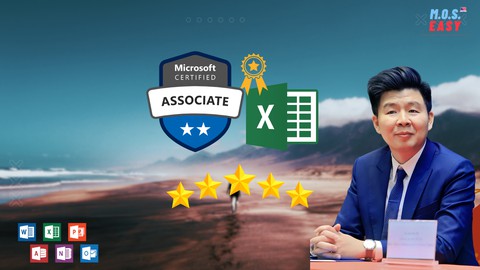

Đánh giá của học viên
Bình luận khách hàng